Configuración de Herramienta Anti-Spam y Antivirus (MailScanner)
PASO 1
Ingresar al cPanel y en el apartado Correo elegir la opción «MailScanner Configuration».(Figura 1)
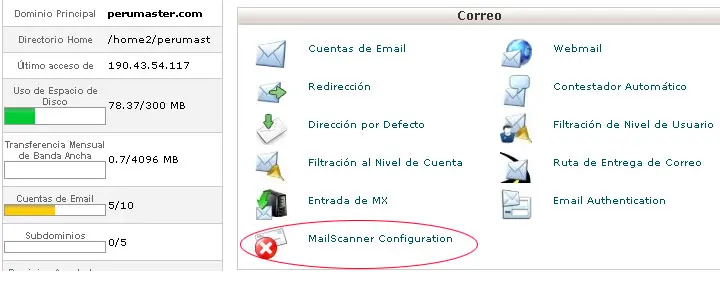
Figura 1
PASO 2
Elegir el dominio el cual quiere configurar y proceder a seleccionar los distintos valores almacenados en las listas desplegables que se encuentran en el apartado «Change Individual Domain Settings» (Cambiar ajuste de dominio individual) justo debajo de cada opción del apartado Ajustes actuales. Para activar el Anti-Spam cambiar el valor de la primera lista que por defecto esta en No a «Si». Estos valores cargados en las listas guardan relación con los 2 pasos siguientes.(Figura 2)
Para que los cambios realizados se apliquen presionar el botón «Cambiar» ubicado en la parte inferior.
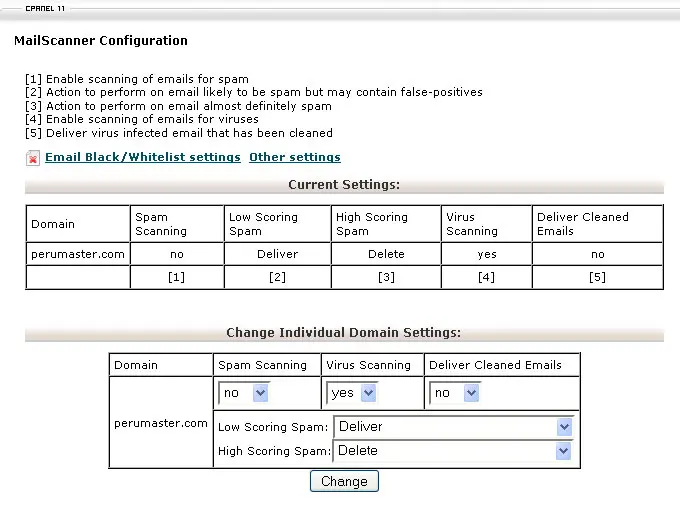
Figura 2
PASO 3
Para configurar la lista blanca – Whitelist (correos permitidos) y la lista negra – Blacklist (correos denegados) hacer clic en el enlace de color verde Email Black/whitelist settings (Ajustes de Lista Negra/Lista Blanca de Email). Estando en este apartado proceder a digitar los usuarios y dominios a permitir o a denegar para lo cual debemos tener en cuenta lo siguiente:
*@ejemplo.com hace referencia a todos los usuarios q sean del dominio ejemplo.com, siendo esta una manera general de permitir o denegar.
[email protected] hace referencia al usuario user del dominio ejemplo.com o cualquier otro, siendo esta una manera específica de permitir o denegar.(Figura 3)
Para que los cambios realizados se apliquen presionar el botón «Cambiar» ubicado en la parte inferior.
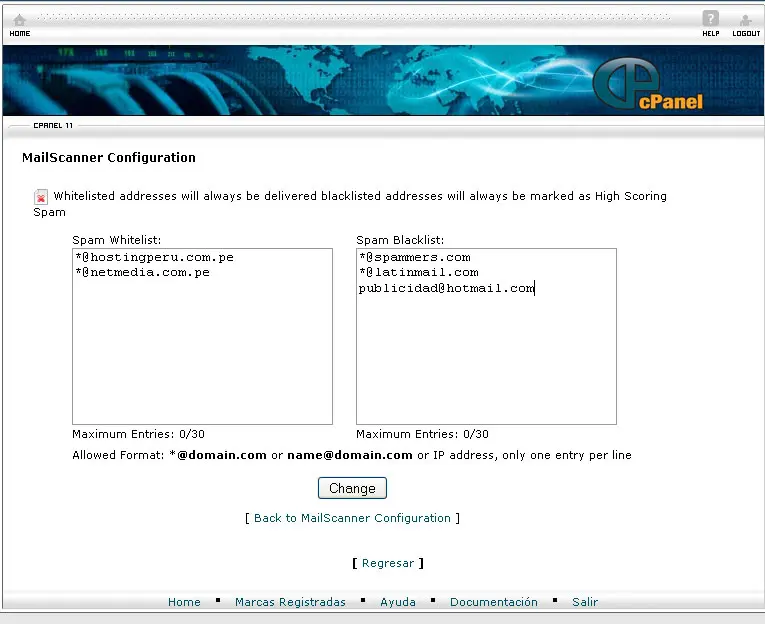
Figura 3
PASO 4
Para configurar la herramienta que hace posible la detección de spam por puntajes hacer clic en el enlace de color verde Other settings.
Estando en este apartado debemos tener en cuenta lo siguiente:
La puntuación que evalúa esta herramienta comienza en 1 y va hasta el infinito, y cuanto menor sea la puntuación que se configure habrá mayor garantía de recibir correos limpios que no sean spam, sin embargo se recomienda usar como configuración de bajo puntaje 3 y de alto puntaje 6.
La última opción precisa que se ingrese un correo al cual se enviará todos los mensajes que sean detectados como spam, ojo el correo que se ponga aquí deberá estar previamente creado y aparecerá para ser utilizado como un valor de las listas desplegables del apartado Change Individual Domain Settings (Spam de bajo puntaje – Spam de alto puntaje) respectivamente.(Figura 4)
Para que los cambios realizados se apliquen presionar el botón «Cambiar» ubicado en la parte inferior.ç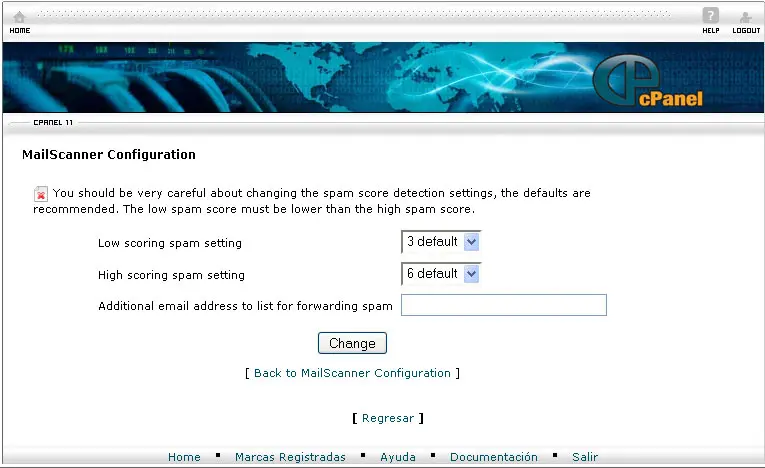
Figura 4
Por favor, tenga en cuenta que los cambios realizados son implementados cada 15 minutos, puedes continuar realizando los cambios que deseas mientras esperas que los nuevos ajustes sean implementados.
NOTA: Si desea mayor información Más detalles
